BlueStacks App Player是BlueStacks公司所开发的一款安卓应用模拟器,安装之后安卓应用就可以在Windows系统上运行。
安卓模拟器Bluestacks介绍
BlueStacks新版本App Player采用名为Layercake的技术,可以让针对ARM处理器开放的安卓应用运行在基于x86处理器的PC或者平板上,而且可以调用PC的显卡,能分享比Alpha版本更加平滑的体验。
在最新的版本中,加入了对简/繁体中文的支持,操作界面更加友好。此外,还加入了对图形硬件加速的支持。那些专为高端平板设计的应用也可完美运行在模拟器上运行。 BlueStacks已与AMD展开合作,所以模拟器可充分利用AMD APU和GPU硬件平台的高级图形特性。
安卓模拟器Bluestacks特色
百分百安全
先在电脑上测试,再往手机(平板)里安装,再也不用受到设备中毒重装的困扰!
百分百稳定
以台式机(笔记本)的强大硬件作为后盾,无流量制约、无电池短板、无内存瓶颈!
百分百兼容
WinXP、Win7、Win8、Mac系统完全兼容,75万安卓应用随心安装。
百分百易用
使用模拟器在电脑上一键测试、一键修复、一键安装,再也不用为无法安装而烦恼!
Bluestacks怎么用
安卓模拟器Bluestacks下载及安装教程
1、下载解压Bluestacks App Player for Windows
2、然后打开“安卓模拟器Bluestacks.exe”文件进行安装
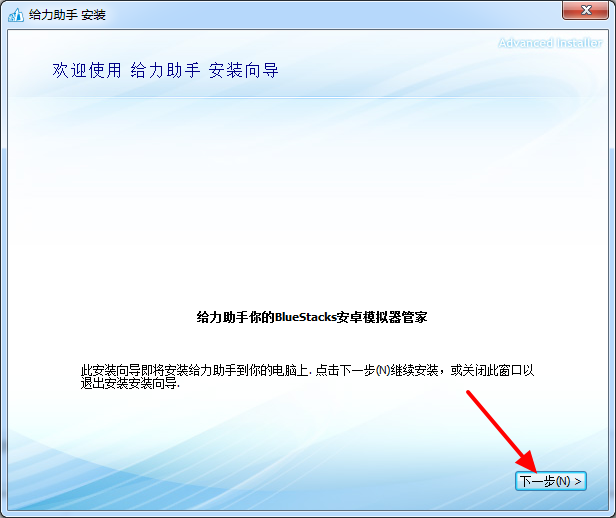
3、给力助手安装完成后,开始安装安卓模拟器Bluestacks,根据向导进行逐步安装
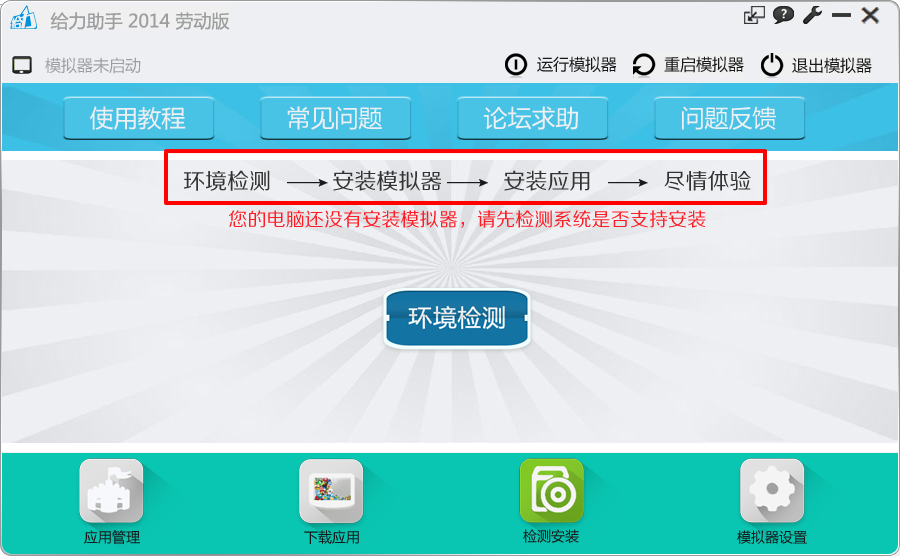
4、浏览选择模拟器安装路径(软件只是将模拟器和给力助手捆绑在了一起,无需再次下载模拟器)
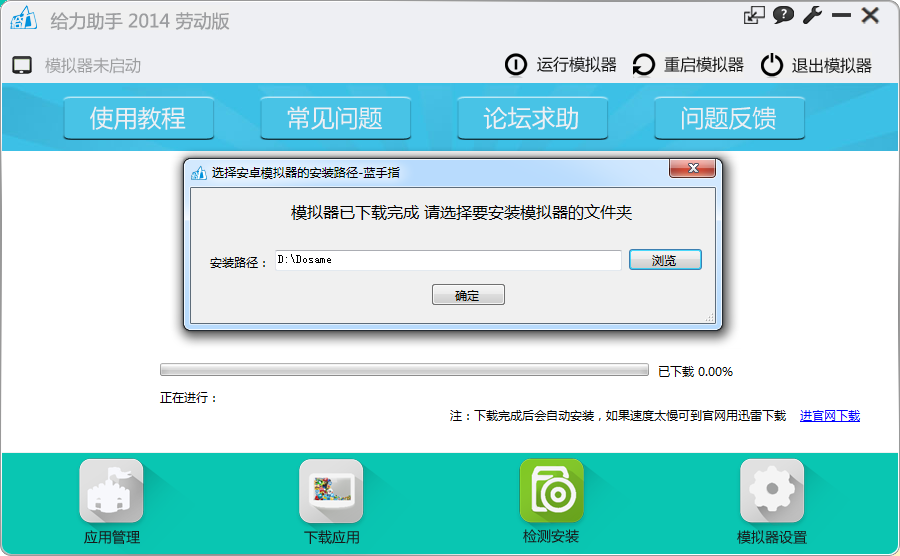
5、打开Bluestacks App Player for Windows 安装向导
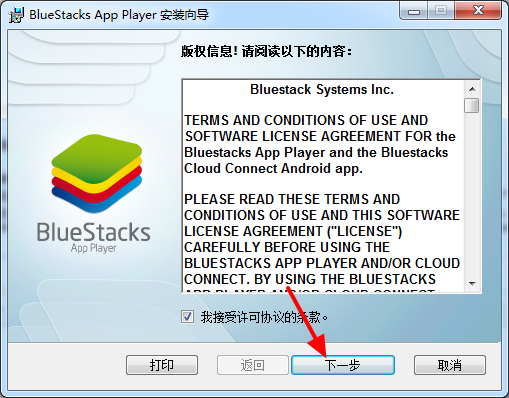
6、等待安装完成(安装过程可能有点慢,请耐心等待)
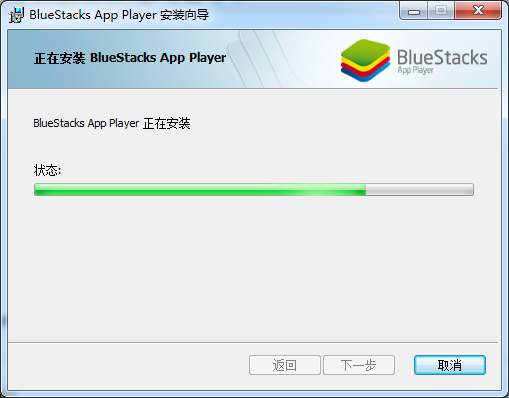
7、安装成功,自动打开安卓模拟器Bluestacks
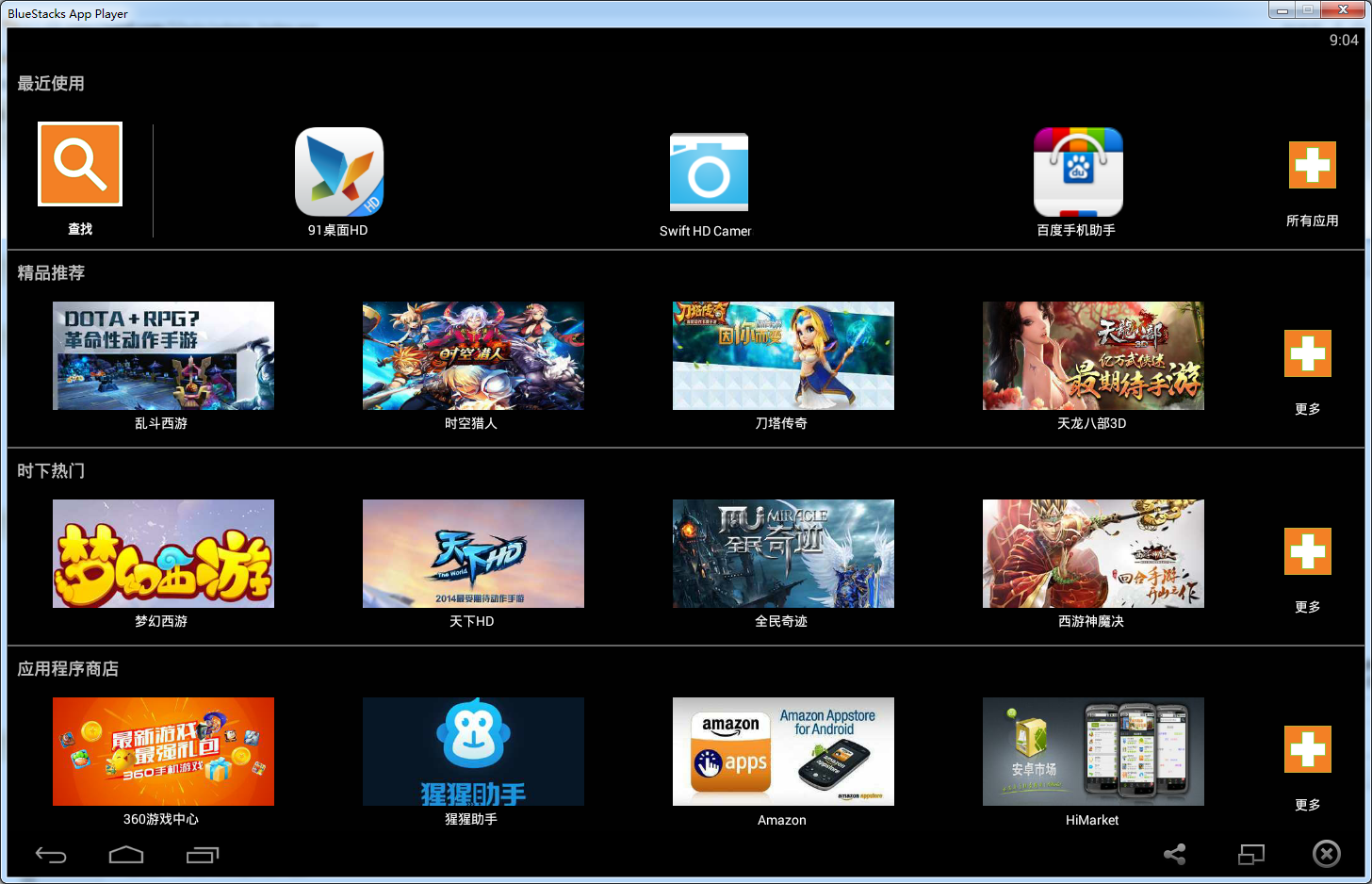
8、模拟器默认捆绑几个小软件,可自行卸载(支持软件制作者就无需卸载啦)
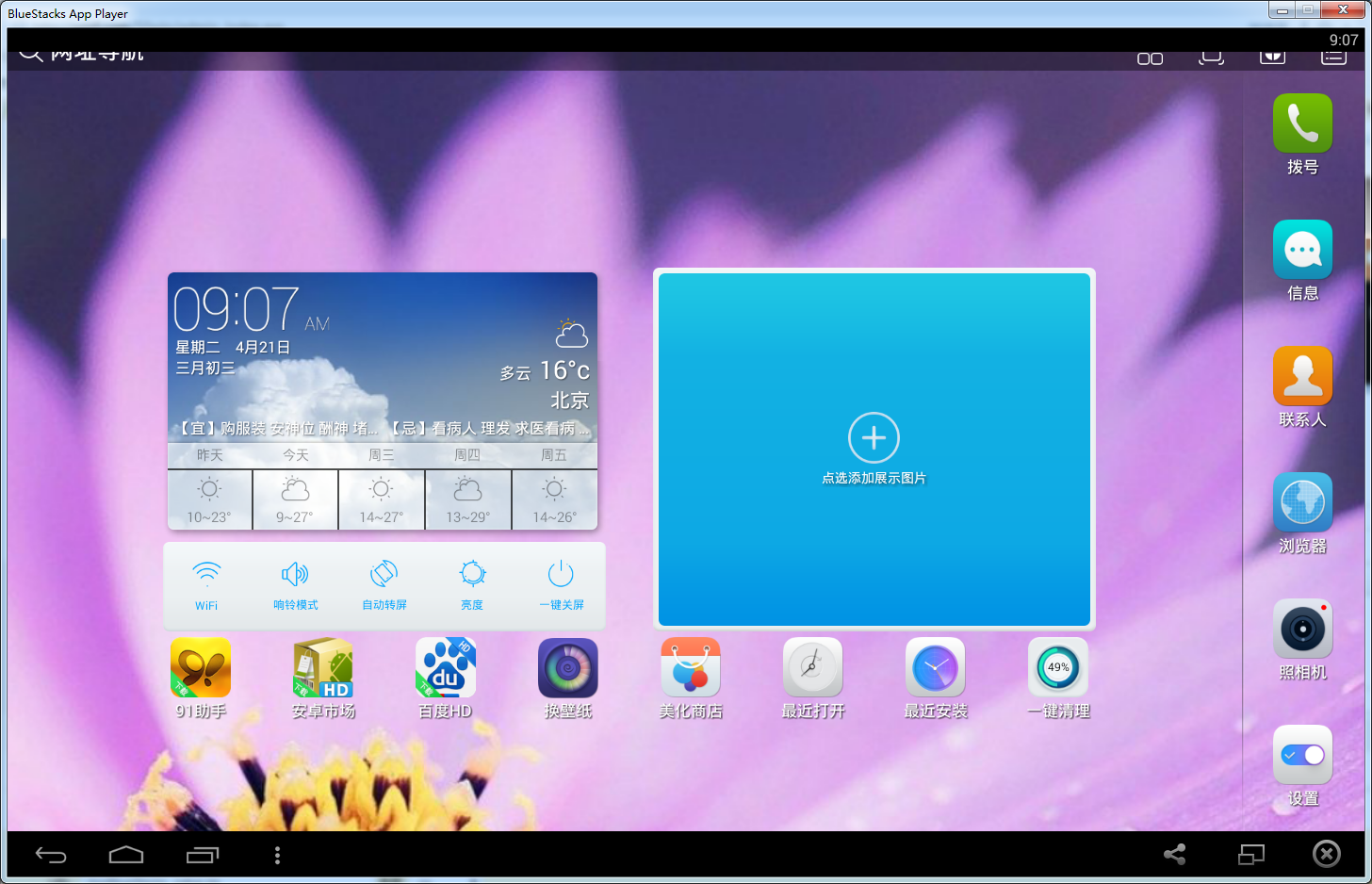
Bluestacks怎么安装apk
Bluestacks安装APK有2种方法
1、通过自身自带的软件或浏览器进行下载安装
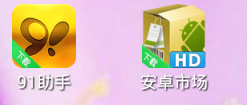
使用浏览器打开知识兔安卓频道也可以进行安装
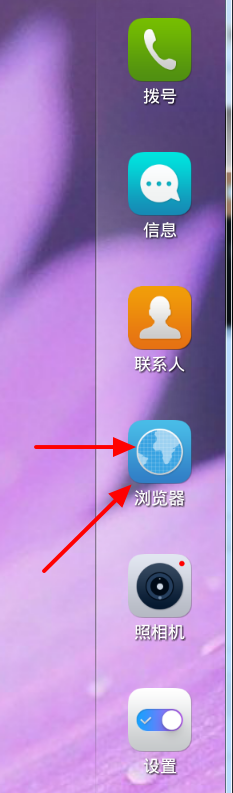
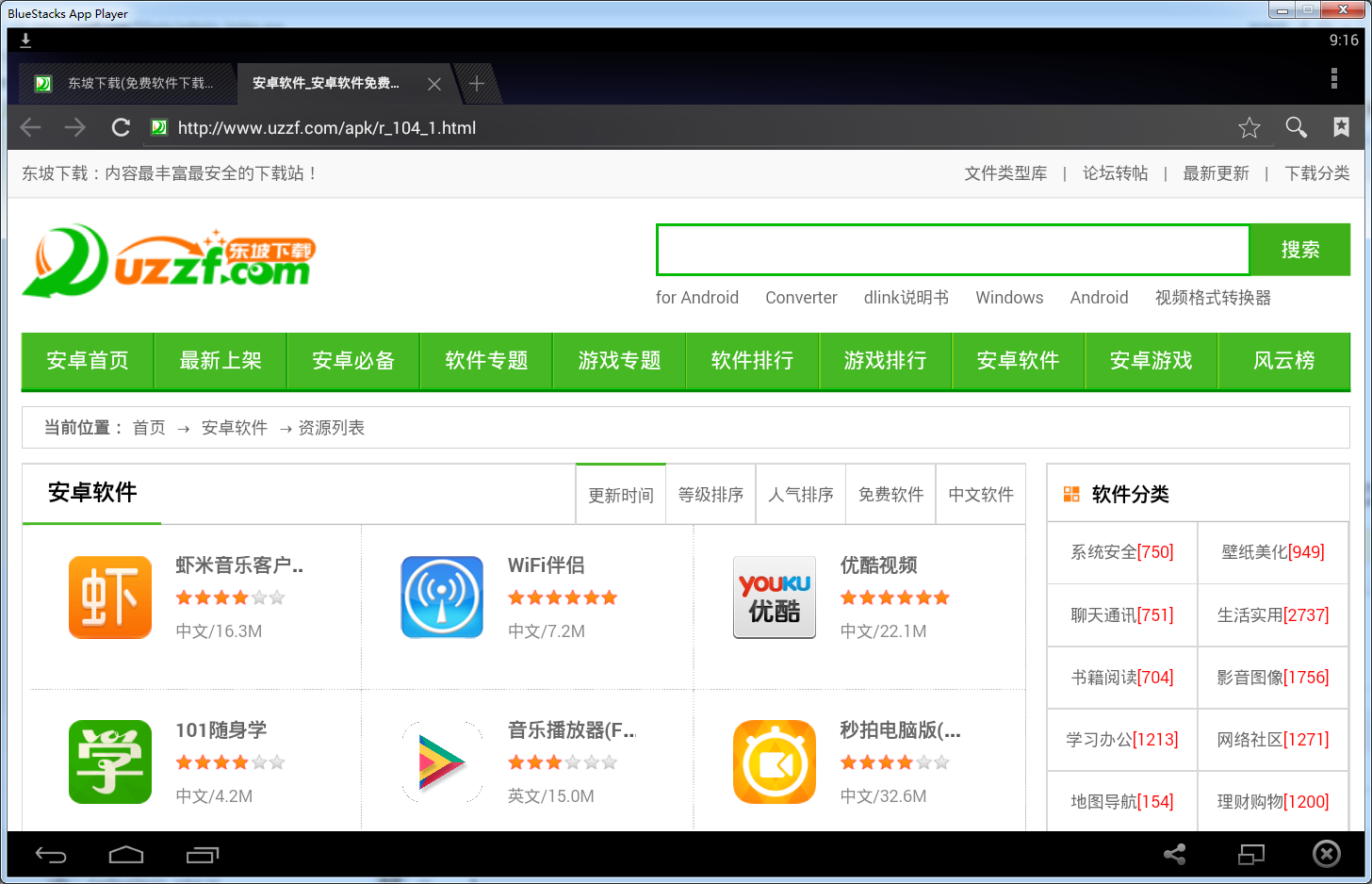
2、下载apk程序到电脑上,Bluestacks默认直接关联apk程序,双击即可打开安装
![]()
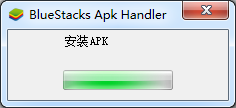
成功安装:
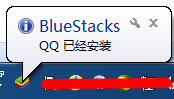
怎么把安装好的软件调用到桌面上来呢
点击右上角第二个按钮(小部件)
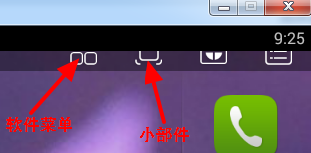
软件下方弹出小菜单,选择“应用”
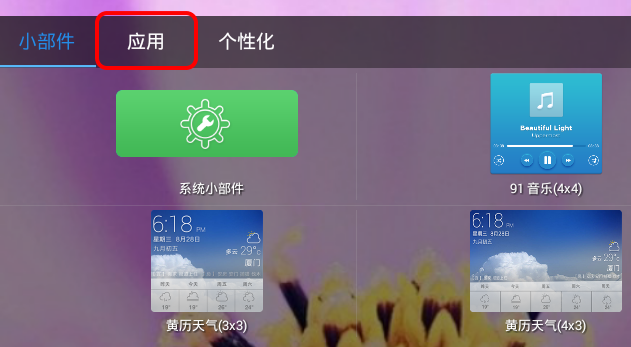
应用程序
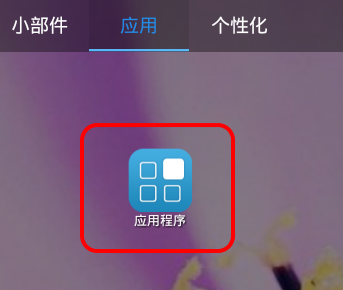
找到需要放到桌面上的软件
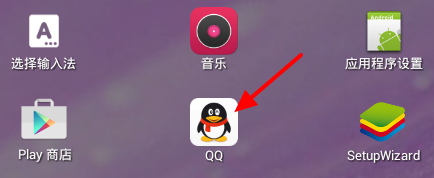
单击一下即可放至桌面

那么要删掉桌面上的软件怎么办呢?
长按即可删除或卸载
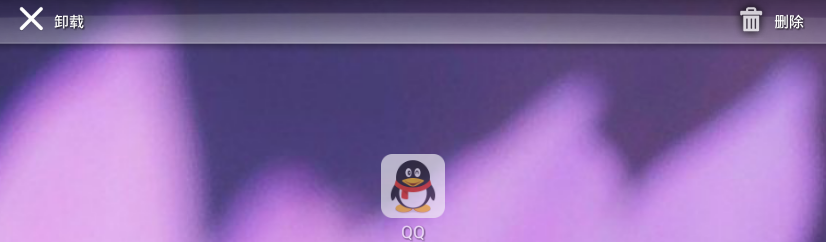
常见问题说明
bluestacks怎么安装游戏及应用
Bluestacks模拟器正常完成安装以后,一般都会默认关联到所有的安卓工具和游戏应用,也就是我们常说的APK文件。直接双击就能把游戏或工具应用安装到蓝手指(Bluestacks)模拟器中。
bluestacks怎么联网
一般情况下,通过给力助手在电脑中成功安装蓝手指(BlueStacks)模拟器以后,只要电脑本身的宽带连接是正常的,它都会自动默认连接。
bluestacks打不开(一直启动中)解决办法
蓝手指(BlueStacks)安卓模拟器安装以后一直是启动中的状态,无法正常使用,这里存在三种可能原因,以下我们逐一解释对应解决办法:
首先是最好的一种情况,就是您的电脑配置和硬件驱动其实都是满足蓝手指(BlueStacks)模拟器的安装要求的,只不过是缺了一个系统插件而已,这个插件就是微软的“.NETFramework2.0”。
第二种情况稍嫌复杂,就是您的显卡驱动有可能版本过旧,解决办法是用“驱动精灵”或“驱动人生”这样的软件(推荐搜索正式官方版本下载使用)检查您的显卡驱动是否有更新版本发布,然后按提示更新即可。为保险起见,完成驱动更新后也可以先用“给力助手”一键卸载模拟器后重新再装一次。
第三种情况较为少见,就是由于不小心购买到了山寨硬件,主要是显卡和内存,由此导致了兼容性问题,也会发生上面描述过的那种现象,而且显卡驱动也不能获得更新(山寨产品一般可能自改硬件参数来从中渔利,所以会导致无法更新驱动的问题),这样的话只能是更换硬件来解决了。因为蓝手指(BlueStacks)安卓模拟器对于5年内的主流硬件配置都有较好支持,所以重新选购的时候,一些价廉物美的二手商品也可以是在您的考虑之列。
安卓模拟器Bluestacks 更新内容
1:支持多开。
2:游戏兼容性修复
3:修复bug
下载仅供下载体验和测试学习,不得商用和正当使用。
下载体验
